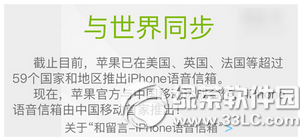如何在Mac中安裝Leopard
你是不是還在糾結那些每天都要重復做幾次的工作,其實你可以借助Leopard來提高自己的工作效率。不過對於如何安裝Leopard,有些用戶卻不是很清楚,現在就讓小編來向你們介紹一下Leopard的安裝方法吧。
第一種情況:用火線安裝
你有二台或以上蘋果機,當前要裝系統的蘋果機光驅不讀盤,其它蘋果機有一台的光驅沒有問題。可以不用光驅用火線。
這種情況相對簡單,將MacOSX安裝盤放在光盤好的那台蘋果機的光驅裡。找一根火線,分別插在兩台蘋果機的火線接口上,將兩台蘋果機連上,重啟光驅沒問題的那台蘋果機後,馬上按T鍵,直到出現光線接口圖標即可松開鍵,這台蘋果機放那就不要動了,保持開機狀態。回到光驅有問題的蘋果機,在桌面上就可以看到光驅沒問題的那台蘋果機的硬盤和MacOSX安裝盤圖標,然後進入“系統預置”,選擇“啟動磁盤”,然後選擇MacOSX安裝盤圖標,重啟蘋果機,就可以開始安裝MacOSX系統了。
第二種情況:用PC機刻錄蘋果系統盤
你只有一台蘋果機,當前要裝系統的蘋果機光驅不讀盤,但有PC機,PC機的光驅沒有問題。
我們可以利用PC機將MacOSX安裝光盤做一個ISO磁盤鏡像,然後將磁盤鏡像恢復到蘋果硬盤或火線硬盤、火線接口iPod上,用它們啟動來安裝。前提條件是你的蘋果機可以正常進入MacOSX系統的某個版本。
將MacOSX 安裝盤放入PC的光驅,PC機是看不到蘋果MacOSX安裝盤裡面的內容的,沒關系,利用NERO做一個ISO 鏡像。打開NERO 7 Express,點擊界面左邊的箭頭,出現完整畫面,單擊“復制音頻CD軌道”,然後在右側的“輸出格式”下拉菜單中選擇“ISO圖像文件 (*.iso)”,路徑選擇你剩余空間比較大的硬盤分區,然後點“轉到”開始輸出。大約10-15分鐘,輸出結束後沒有提示,你直接找那個ISO文件即可。
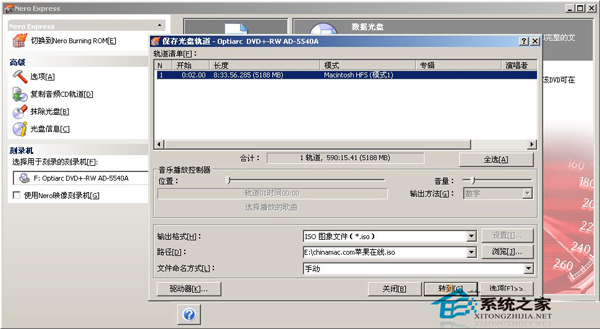
將這個ISO文件復制到蘋果機中,注意文件超過2G,FAT32格式的移動硬盤不能存,要用NTFS格式的移動硬盤或用網絡共享復制過去。
在MoacOSX 系統中打開應用程序實用程序磁盤工具,隨便選擇一個磁盤或鏡像,在右側點擊“恢復”,點擊源對象後面的“映像”按鈕,選擇剛才用Nero制作的ISO 鏡像文件,或者直接把ISO鏡像文件拖放到源對象後面的空白處,目的磁盤選擇一個磁盤分區,這是分區不能是將要被安裝的那個分區,否則可能有沖突,這個分區也可以是蘋果格式的移動硬盤,如果目的磁盤分區還有有用的內容,可以不選擇“抹掉目的磁盤”。點擊“恢復”開始復制,時間較長,可能需要10-20分鐘時間。
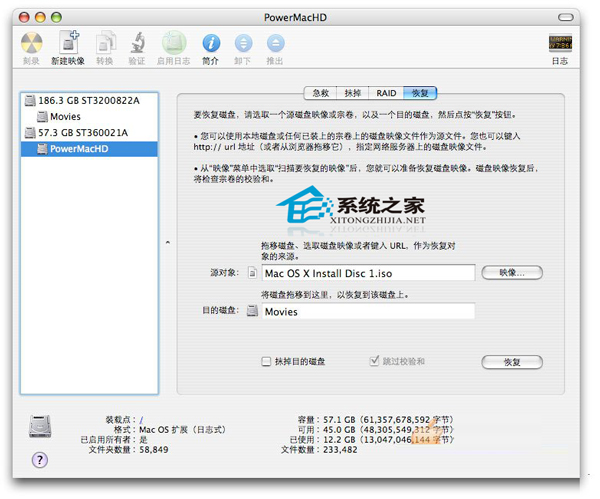
恢復完成之後,在蘋果菜單中選擇“系統預置”,點擊“啟動磁盤”,找到你剛才恢復到的目的磁盤,這個磁盤裡應該有MacOSX的安裝盤,並且可以啟動,選中它,點擊“重新啟動”,就可以開始安裝MacOSX了!
- iTunes不識別iPhone?
- iOS 新特性分列式 之 iOS 9.x - 主要內容:蘋果筆 API 引入、iPad 多任務加強、應用瘦身、應用傳輸安全、Swift 加強
- 蘋果iPhone SE存在藍牙問題 通話音質下降
- IOS7怎麼一鍵關閉後台應用程序?
- iPhone用iMessage怎麼給好友發視頻 iMessage給好友發視頻教程
- iPhone 5c怎麼顯示當地天氣?
- iPhone6 plus怎麼連接電腦?蘋果6 plus連接電腦方法圖解
- ipad3使用說明書iPad3使用技巧
- 蘋果App store商店打不開 iphone應用商店進不去
- WWDC2016直播匯總 iOS10十大更新毫無亮點
- 實例講授若何在iOS運用開辟中應用設計形式中的署理形式
- IOS若何在Host App 與 App Extension 之間發送告訴
- 若何在本身的電腦上設置裝備擺設APNS推送情況
- 若何在iphon IOS裝備上應用二維碼
- ReactiveCocoa 4 如何運用冷熱信號
- iOS------教你如何APP怎樣加急審核
- iOS之如何啟動app時全屏顯示Default.png(圖片)
- PrefixHeader.pch file not found 以及 Xcode 中如何添加pch文件
- AIR Native Extension for iOS 接入第三方sdk 如何實現 AppDelegate 生命周期
- iOS tabview如何添加字母索引
- IOS開發:如何掛起主線程
- iOS開發:隊列和信號量該如何同步
- iOS開發:如何減小應用程序的大小
- iPhone如何查看已登錄的apple id?
- 教你如何利用iPhone 6s編輯照片